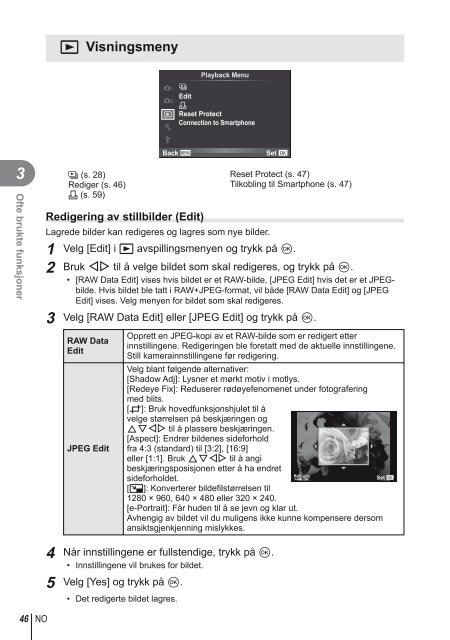Bruksanvisning - Olympus - Europe
Bruksanvisning - Olympus - Europe
Bruksanvisning - Olympus - Europe
You also want an ePaper? Increase the reach of your titles
YUMPU automatically turns print PDFs into web optimized ePapers that Google loves.
q Visningsmeny<br />
Playback Menu<br />
1 L<br />
Edit<br />
2<br />
<<br />
Reset Protect<br />
Connection to Smartphone<br />
c<br />
3<br />
Ofte brukte funksjoner<br />
L (s. 28)<br />
Rediger (s. 46)<br />
< (s. 59)<br />
Back<br />
Redigering av stillbilder (Edit)<br />
Set<br />
Reset Protect (s. 47)<br />
Tilkobling til Smartphone (s. 47)<br />
Lagrede bilder kan redigeres og lagres som nye bilder.<br />
1 Velg [Edit] i q avspillingsmenyen og trykk på Q.<br />
2 Bruk HI til å velge bildet som skal redigeres, og trykk på Q.<br />
• [RAW Data Edit] vises hvis bildet er et RAW-bilde, [JPEG Edit] hvis det er et JPEGbilde.<br />
Hvis bildet ble tatt i RAW+JPEG-format, vil både [RAW Data Edit] og [JPEG<br />
Edit] vises. Velg menyen for bildet som skal redigeres.<br />
3 Velg [RAW Data Edit] eller [JPEG Edit] og trykk på Q.<br />
RAW Data<br />
Edit<br />
JPEG Edit<br />
Opprett en JPEG-kopi av et RAW-bilde som er redigert etter<br />
innstillingene. Redigeringen ble foretatt med de aktuelle innstillingene.<br />
Still kamerainnstillingene før redigering.<br />
Velg blant følgende alternativer:<br />
[Shadow Adj]: Lysner et mørkt motiv i motlys.<br />
[Redeye Fix]: Reduserer rødøyefenomenet under fotografering<br />
med blits.<br />
[P]: Bruk hovedfunksjonshjulet til å<br />
velge størrelsen på beskjæringen og<br />
FGHI til å plassere beskjæringen.<br />
[Aspect]: Endrer bildenes sideforhold<br />
fra 4:3 (standard) til [3:2], [16:9]<br />
eller [1:1]. Bruk FGHI til å angi<br />
beskjæringsposisjonen etter å ha endret<br />
sideforholdet.<br />
O<br />
[Q]: Konverterer bildefilstørrelsen til<br />
1280 × 960, 640 × 480 eller 320 × 240.<br />
[e-Portrait]: Får huden til å se jevn og klar ut.<br />
Avhengig av bildet vil du muligens ikke kunne kompensere dersom<br />
ansiktsgjenkjenning mislykkes.<br />
Set<br />
46 NO<br />
4 Når innstillingene er fullstendige, trykk på Q.<br />
• Innstillingene vil brukes for bildet.<br />
5 Velg [Yes] og trykk på Q.<br />
• Det redigerte bildet lagres.